Entendendo o Dockerfile
Agora que você já deu os Primeiros Passos com Docker e muito mais . Vamos começar a cobrir cada uma das áreas do Docker para você poder se aprofundar neste universo.
A primeira área será a de Docker Images começando com o Dockerfile.
O Dockerfile é um documento de texto que contêm todos os comando sque um usuário pode chamar na linha de comando para criar uma imagem.
Instruções
Por convenção escrevemos as instruções do Dockerfile em letras maiúsculas para facilitar a leitura do mesmo, porém não é necessário, utilizaremos este padrão para diferenciar as instruções dos parâmetros.
FROM
A instrução FROM inicializa um novo estágio de construção de imagem e configura a imagem base para as instruções subsequentes. Todo Dockerfile deve começar com uma instrução FROM, que faz o download da imagem de um repositório (normalmente o dockerhub)
1
FROM alpine
LABEL
Podemos utilizar a instrução LABEL para adicionar labels a imagem de forma a ajudar a organização da imagem, informar o mantenedor da mesma, listar informações de licenciamento ou até mesmo ajudar em uma automação.
Para cada label adicionada precisamos criar uma nova linha iniciando com LABEL
1
2
3
4
LABEL dev.caiodelgado.version="1.0.0.23"
LABEL maintainer="Caio Delgado"
LABEL licence="GPLv3"
LABEL dev.caiodelgado.release-date="2020-05-11"
Existe uma instrução chamada
MAINTAINERque servia para informar o mantenedor da imagem, porem esta opção foi depreciada uma vez que a instruçãoLABELé mais flexivel.
RUN
A opção RUN executa qualquer comando em uma nova camada no da imagem e faz o commit do resultado. Ela possui dois formatos de utilização:
RUN <comando>executa o comando por padrão em um shell, que por padrão é/bin/shno linux oucmd /S /Cno windows.RUN ["<executavel>", "<parametro1>", "<parametro2>"]executa o comando com o executavel listado.RUN apt-get update
apt-get install curl -y RUN [“/bin/bash”, “-c”, “echo caiodelgado.dev”]
É importante salientar que a cada instrução
RUNexecutada uma nova camada de imagem é criada, como boa prática podemos utilizar a contrabarra\para continuar uma única instrução run para a próxima linha, também é uma boa pratica usar operadores shell como||,&&, etc.. para resumir os comandos run a uma linha única. Em um post futuro falaremos sobre melhores praticas na criação de imagens.
ADD / COPY
As instruções ADD e COPY são bastante similares, geralmente é mais utilizada a instrução COPY por trabalhar de forma mais transparente que a ADD.
A instrução COPY basicamente copia arquivos locais para o container, enquanto a instruçao ADD possui algumas features, como por exemplo extração de arquivos locais tar e suporte a URL externas. O melhor uso para a instrução ADD é a extração de um arquivo local para a imagem. Suas sintaxes são <instrução> <origem> <destino>
1
2
3
4
COPY requirements.txt /tmp/
ADD file.tar.gz /tmp/
ADD https://caiodelgado.dev/file.tar.gz /tmp/
EXPOSE
O EXPOSE é responsável para indicar ao Docker quais as portas que o container estará ouvindo por conexões, devemos utilizar as portas tradicionais para as aplicações, como por exemplo em um apache, expor a porta 80, em um mysql expor a porta 3306.
1
EXPOSE 80
A opção
EXPOSEé diferente da opção-pou--publishdo comandodocker container run. OEXPOSEsó tem funcionalidade para o Dockerfile, uma vez que o container é criado sem publicar a porta, o docker sabe que o container estará ouvindo nas portas oEXPOSE
ENV
Para a declaração de variaveis de ambiente, utilizamos a opção ENV. Através dela podemos alterar o PATH ou até mesmo configurar uma versão para uma aplicação propriamente dita.
1
2
ENV PATH /usr/local/bin:$PATH
ENV VAULT_ADDR http://vault.caiodelgado.example:8200
CMD
Através da instrução CMD podemos indicar para executar um software que esteja contido na imagem somados a quaisquer argumentos.
1
CMD ["apachectl", "-D", "FOREGROUND"]
ENTRYPOINT
A instrução ENTRYPOINT é utilizada para configurar o comando principal da imagem, e então utilizamos a instrução CMD com as flags padrões.
1
2
ENTRYPOINT ["echo"]
CMD ["--help"]
Ao rodar o container com
docker container run <imagem>o container retornará a ajuda do comando, ao executardocker contaner run <imagem> oi mundoo container executaráecho oi mundo.
VOLUME
Quando precisamos expor arquivos para o docker, utilizamos a opção VOLUME, é altamente recomendado que utilizemos VOLUME para qualquer parte da imagem mutável ou servida ao usuário.
1
2
VOLUME /usr/data
VOLUME /var/www/html
USER
Se um serviço pode ser executado sem privilégios, podemos utilizar a opção USER para trocar o usuário para um usuário “não root”. Primeiramente precisamos criar este usuário e grupo através da instrução RUN e em seguida podemos modificar para o usuário.
1
2
RUN groupadd -r caiodelgado && useradd --no-log-init -r caiodelgado
USER caiodelgado
WORKDIR
A instrução WORKDIR configura o diretório de trabalho ara qualquer instrução RUN, CMD, ENTRYPOINT, COPY e ADD que sejam precedidas pela instrução WORKDIR. Sempre utilize caminhos absolutos para esta instrução
1
2
WORKDIR /var/www/html
ADD webpage.tar.gz .
Exemplo de um Dockerfile
Para visualizar um Dockerfile, podemos ir no Docker Hub pesquisar pela imagem e na descrição clicar na tag desejada. No caso abaixo, selecionei a tag current-alpine da imagem node
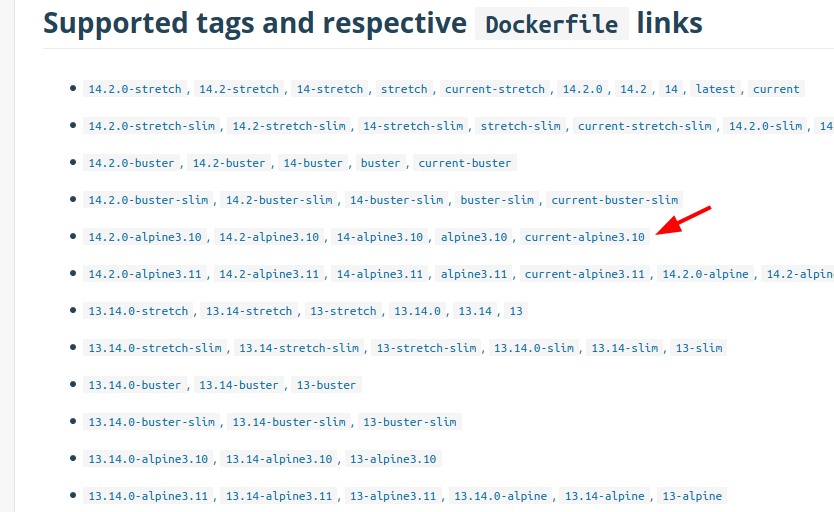
1
2
3
4
5
6
7
8
9
10
11
12
13
14
15
16
17
18
19
20
21
22
23
24
25
26
27
28
29
30
31
32
33
34
35
36
37
38
39
40
41
42
43
44
45
46
47
48
49
50
51
52
53
54
55
56
57
58
59
60
61
62
63
64
65
66
67
68
69
70
71
72
FROM buildpack-deps:buster
RUN groupadd --gid 1000 node \
&& useradd --uid 1000 --gid node --shell /bin/bash --create-home node
ENV NODE_VERSION 14.2.0
RUN ARCH= && dpkgArch="$(dpkg --print-architecture)" \
&& case "${dpkgArch##*-}" in \
amd64) ARCH='x64';; \
ppc64el) ARCH='ppc64le';; \
s390x) ARCH='s390x';; \
arm64) ARCH='arm64';; \
armhf) ARCH='armv7l';; \
i386) ARCH='x86';; \
*) echo "unsupported architecture"; exit 1 ;; \
esac \
# gpg keys listed at https://github.com/nodejs/node#release-keys
&& set -ex \
&& for key in \
94AE36675C464D64BAFA68DD7434390BDBE9B9C5 \
FD3A5288F042B6850C66B31F09FE44734EB7990E \
71DCFD284A79C3B38668286BC97EC7A07EDE3FC1 \
DD8F2338BAE7501E3DD5AC78C273792F7D83545D \
C4F0DFFF4E8C1A8236409D08E73BC641CC11F4C8 \
B9AE9905FFD7803F25714661B63B535A4C206CA9 \
77984A986EBC2AA786BC0F66B01FBB92821C587A \
8FCCA13FEF1D0C2E91008E09770F7A9A5AE15600 \
4ED778F539E3634C779C87C6D7062848A1AB005C \
A48C2BEE680E841632CD4E44F07496B3EB3C1762 \
B9E2F5981AA6E0CD28160D9FF13993A75599653C \
; do \
gpg --batch --keyserver hkp://p80.pool.sks-keyservers.net:80 --recv-keys "$key" || \
gpg --batch --keyserver hkp://ipv4.pool.sks-keyservers.net --recv-keys "$key" || \
gpg --batch --keyserver hkp://pgp.mit.edu:80 --recv-keys "$key" ; \
done \
&& curl -fsSLO --compressed "https://nodejs.org/dist/v$NODE_VERSION/node-v$NODE_VERSION-linux-$ARCH.tar.xz" \
&& curl -fsSLO --compressed "https://nodejs.org/dist/v$NODE_VERSION/SHASUMS256.txt.asc" \
&& gpg --batch --decrypt --output SHASUMS256.txt SHASUMS256.txt.asc \
&& grep " node-v$NODE_VERSION-linux-$ARCH.tar.xz\$" SHASUMS256.txt | sha256sum -c - \
&& tar -xJf "node-v$NODE_VERSION-linux-$ARCH.tar.xz" -C /usr/local --strip-components=1 --no-same-owner \
&& rm "node-v$NODE_VERSION-linux-$ARCH.tar.xz" SHASUMS256.txt.asc SHASUMS256.txt \
&& ln -s /usr/local/bin/node /usr/local/bin/nodejs \
# smoke tests
&& node --version \
&& npm --version
ENV YARN_VERSION 1.22.4
RUN set -ex \
&& for key in \
6A010C5166006599AA17F08146C2130DFD2497F5 \
; do \
gpg --batch --keyserver hkp://p80.pool.sks-keyservers.net:80 --recv-keys "$key" || \
gpg --batch --keyserver hkp://ipv4.pool.sks-keyservers.net --recv-keys "$key" || \
gpg --batch --keyserver hkp://pgp.mit.edu:80 --recv-keys "$key" ; \
done \
&& curl -fsSLO --compressed "https://yarnpkg.com/downloads/$YARN_VERSION/yarn-v$YARN_VERSION.tar.gz" \
&& curl -fsSLO --compressed "https://yarnpkg.com/downloads/$YARN_VERSION/yarn-v$YARN_VERSION.tar.gz.asc" \
&& gpg --batch --verify yarn-v$YARN_VERSION.tar.gz.asc yarn-v$YARN_VERSION.tar.gz \
&& mkdir -p /opt \
&& tar -xzf yarn-v$YARN_VERSION.tar.gz -C /opt/ \
&& ln -s /opt/yarn-v$YARN_VERSION/bin/yarn /usr/local/bin/yarn \
&& ln -s /opt/yarn-v$YARN_VERSION/bin/yarnpkg /usr/local/bin/yarnpkg \
&& rm yarn-v$YARN_VERSION.tar.gz.asc yarn-v$YARN_VERSION.tar.gz \
# smoke test
&& yarn --version
COPY docker-entrypoint.sh /usr/local/bin/
ENTRYPOINT ["docker-entrypoint.sh"]
CMD ["node"]
Construindo a Imagem
Para construir a imagem, precisamos criar um diretório com um arquivo chamado Dockerfile e todos os arquivos que gostariamos de enviar para a imagem, e em seguida executar o comando docker image build -t <nome>:<tag> . dentro da pasta que contem o Dockerfile
Lembrando que o Dockerfile é case sensitive, ou seja, se não estiver com a letra “D” maiuscula e todas as demais minusculas o comando não irá reconhecer o arquivo.
Este post faz parte de uma série de posts sobre Docker.
Nos próximos posts iremos entender e aplicar as melhores práticas na criação de imagens bem como criar imagens de múltiplos estágios.
Ficamos por aqui com esse post e nos vemos em uma próxima!